Tijdens een onlinevergadering kunt u met de Microsoft Lync Web App-communicatiesoftware chatberichten verzenden die worden ontvangen door alle andere deelnemers aan de vergadering.
Wat wilt u doen?
Een chatbericht opstellen en verzenden
Met Chatberichten in vergadering in de Microsoft Lync Web App-communicatiesoftware kunt u chatberichten verzenden naar en ontvangen van andere deelnemers tijdens een Microsoft Lync 2010-vergadering. Chatberichten bieden ondersteuning bij de belangrijkste audio- en video-onderdelen van de vergadering en bij het oplossen van problemen wanneer een deelnemer een audioprobleem heeft. Vanwege deze redenen zijn alle chatberichten die u verzendt en ontvangt in Lync Web App, zichtbaar voor alle deelnemers aan de vergadering.
-
Klik in het vergadervenster onder in het berichtinvoergebied en begin te typen.
Opmerking: Als het invoergebied niet zichtbaar is, klikt u op de knop Chatberichten boven in het vergadervenster.
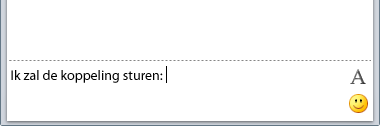
-
Wanneer uw bericht is voltooid, drukt u op Enter om dit te verzenden naar alle deelnemers aan de vergadering.
Opmerking: U kunt geen afbeeldingen (met uitzondering van emoticons) of bestanden verzenden via chatberichten. Gebruik hiervoor de functie voor vergaderingsbijlagen. Zie Bestanden distribueren en opslaan om deze later te bekijken.
Het bericht opmaken
Alle opmaak die u toevoegt, wordt toegepast op alle tekst in het huidige bericht. Lync Web App ondersteunt geen opmaak van afzonderlijke woorden of woordgroepen of het selecteren van de opmaak voor toekomstige berichten.
U kunt het lettertype en de tekstkleur wijzigen en vette en cursieve opmaak toevoegen.
-
Klik tijdens het typen van het bericht op elk gewenst moment op de knop voor tekstopmaak

-
Selecteer de gewenste opmaakopties en klik opnieuw op het bericht om verder te typen of het bericht te verzenden.
Emoticons toevoegen aan het bericht
U kunt deze kleine afbeeldingen toevoegen aan uw berichten om uw stemming aan te geven of informatie toe te voegen.
-
Klik in het bericht dat u typt op de positie waarop u een emoticon wilt toevoegen en klik vervolgens op de knop Een emoticon selecteren

-
Klik op een emoticon om dit aan het bericht toe te voegen.
U ziet het typografische equivalent van het emoticon in het bericht voordat u dit verzendt (bijvoorbeeld :( in plaats van
Tip: Als u het typografische equivalent van het emoticon kent dat u wilt toevoegen, kunt u dit rechtstreeks in het bericht typen in plaats van op de knop Een emoticon selecteren te klikken.
Binnenkomende chatberichten weergeven
Uitgaande en binnenkomende berichten worden weergegeven in het gebied met de berichtgeschiedenis boven in het berichtvenster. De grootte van de tekens in binnenkomende berichten wordt bepaald door de tekengrootte voor chatberichten die is ingesteld in het Lync Web App-programma bij het ontvangen van het bericht. De standaardgrootte is 10.
De opmaak van binnenkomende berichten in Lync Web App wordt bepaald door de manier waarop de afzender het laatste teken van het bericht heeft opgemaakt.










